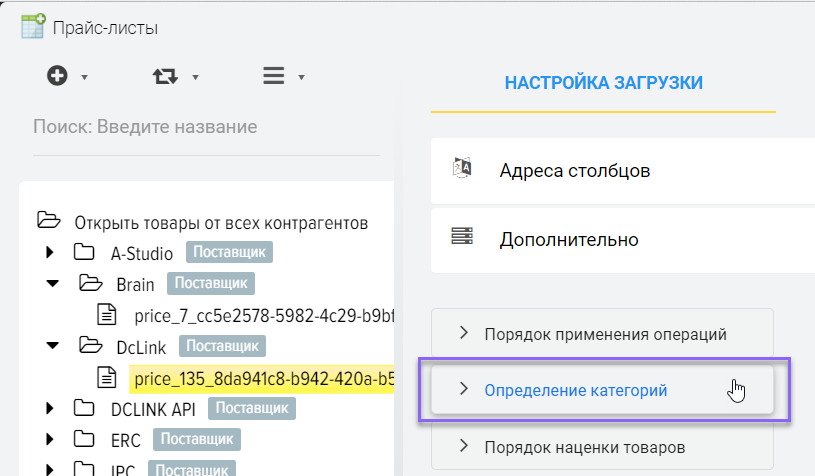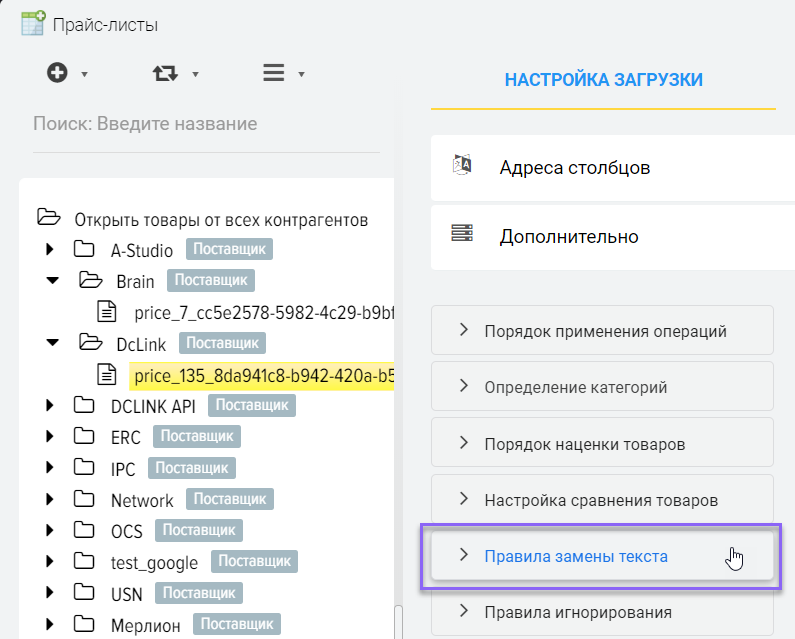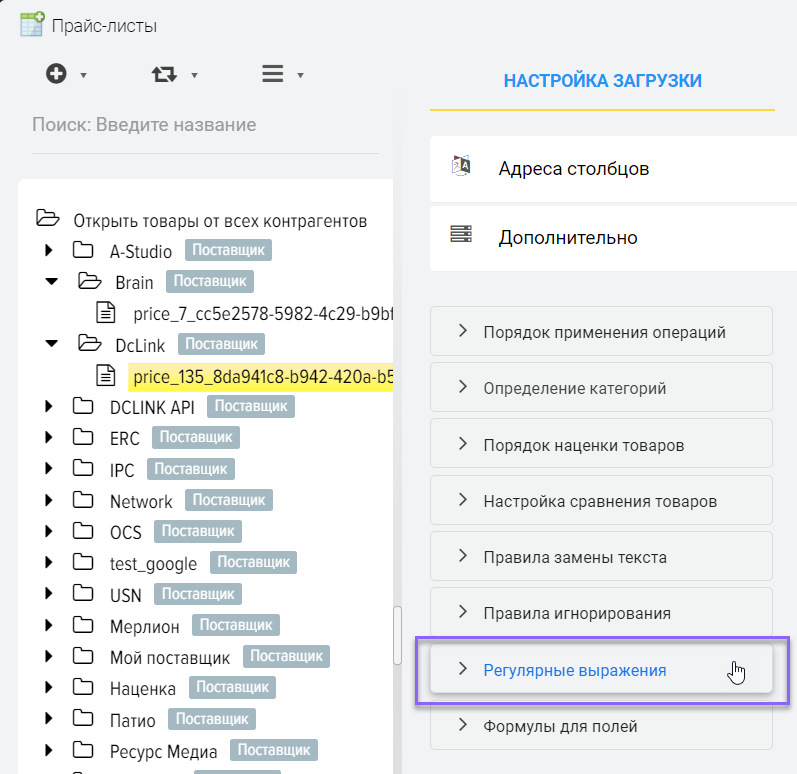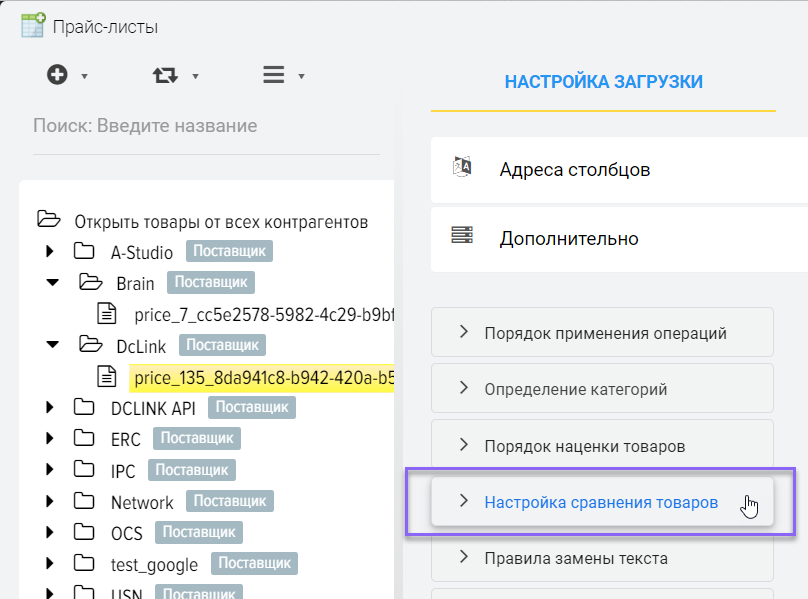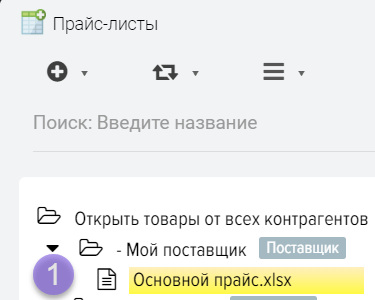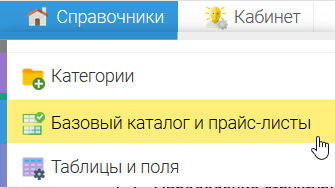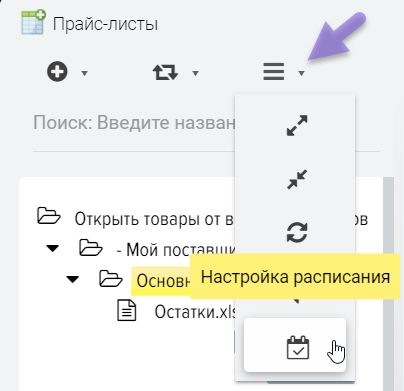Як порахувати роздрібну ціну з урахуванням знижки постачальника та контроль РРЦ
РРЦ – рекомендована постачальником роздрібна вартість його продукцию. Вона має рекомендаційний характер. Однак, багато оптовиків при підписанні угоди про співпрацю встановлюють мінімальний і максимальний поріг надбавки продавця на свої товари, маючи намір припинити їхнє відвантаження у разі порушення умов договору.
Контроль рекомендованої роздрібної ціни (РРЦ) дозволить уникнути подібних санкцій та встановлювати нормальний розмір маржі, що дозволяє отримувати прибуток та зберегти стабільний попит. Програма для автоматизації інтернет магазину від компанії розробників може не тільки автоматизувати контроль РРЦ, але й автоматизувати роботу магазину повністю.
Причини, що впливають на величину націнки на товар
Щоб встановити оптимальну роздрібну вартість необхідно правильно розрахувати торгову націнку. На неї впливає ціла низка факторів:
- Продукт та його характеристики. Розмір надбавки може бути фіксованою. Вона залежить від якості, актуальності пропозиції для кінцевого споживача, популярності та конкурентоспроможності його виробника. Товари високої якості, що мають стабільний попит, дозволяють встановлювати вищу маржу, ніж вузькоспеціалізовані, те саме стосується виробів відомих брендів. Новинки, які знаходяться на піку популярності в певний проміжок часу, також дозволяють підвищувати маржу.
- Торгівельні витрати. Крім закупівельної вартості продукту націнку включаються всі витрати, пов'язані з продажем продукту, у тому числі логістика, доставка, заробітна плата менеджера, складські послуги, реклама та просування.
- Податки Якщо не включати фіскальні платежі в роздрібну ціну, існує ризик зазнати збитків після сплати податків замість того, щоб отримати прибуток.
Як уникнути помилок при розрахунку націнки на товари
Щоб порахувати ціну товару з урахуванням знижки постачальника необхідно враховувати фінансові можливості кінцевого покупця. Немає чітко встановленої стратегії чи коефіцієнтів. Найчастіше для розрахунків використовуються середні показники за певними сегментами ринку:
- Для аксесуарів, сувенірів, прикрас та біжутерії – 100+%, тому що вони мають найменшу собівартість і мають стабільний попит.
- Для одягу та взуття націнка коливається в залежності від сезонності, типу, якості, властивостей та може становити 45-105%, до того ж у цьому товарному сегменті поширені сезонні знижки та розпродажі.
- Косметика може продаватися з націнкою до 75%, залежно від типу та популярності конкретного засобу та його виробника.
- Для автотоварів (запчастини для машин та мотоциклів, аксесуари, розхідники) – кінцевий результат може відрізнятись від закупівельного всього на 30-35%.
- Вироби для дому та канцтовари можуть коштувати на 25-75% більше.
У грошах максимально допустиму націнку можна дізнатися помноживши закупівельну вартість на середній показник за вибраним сегментом.
При розрахунках можна також орієнтуватися на прайси конкурентів, тому що часто різні онлайн-магазини роблять закупівлі в тому самому місці.
Як автоматизувати контроль РРЦ та цін в інтернет магазині
Автоматизувати контроль РРЦ та цін можна з програмою Elbuz від Elbuz.
Переваги контролю та моніторингу цін разом з Elbuz
За допомогою ПЗ Elbuz від Elbuz можна вирішувати цілу низку завдань онлайн бізнесу:
- Проводити моніторинг цін постачальників і конкурентів в автоматичному режимі із зазначених користувачем сайтів (як тільки в прайсах відбудуться зміни, програма надішле повідомлення або сама зробить поправки у вашому магазині, щоб уникнути продажів у збиток).
- Завантажувати продукцію з будь-яких онлайн-джерел для порівняння вартості та наявності.
- Об'єднувати та структурувати дані з різних джерел із можливістю загального пошуку.
- Зробити стратегію ціноутворення гнучкою за допомогою розширених формул та сформованого користувачем алгоритму, щоденно оновлювати та контролювати актуальність прайсу.
- Робити покупцям вигідні та конкурентні пропозиції, базуючись на даних парсингу та аналізу сайтів конкурентів, щоб збільшити продажі.
- Вивантажувати актуальну інформацію з програмного забезпечення в будь-який зручний формат XLS, XML, CSV або прямо на сайт
В Elbuz Вам доступні різні види та способи націнки товарів, що завантажуються з прайс-листів, з урахуванням знижок постачальників, а також з урахуванням цін конкурентів.
Порядок роботи такий: націняємо товари з прайсів постачальників на підставі їхньої оптової ціни, отримуємо нашу роздрібну ціну з нашим інтересом, якщо потрібно порівнюємо ціну, яку ми отримали з конкурентною ціною і не забуваємо про контроль РРЦ, далі оновлюємо базовий каталог новими цінами та вивантажуємо ці дані на сайт.
Види націнки для товарів з прайс-листа. Як бачите їх дуже багато, тому це дає можливість отримати саме те, що не вдавалося раніше. 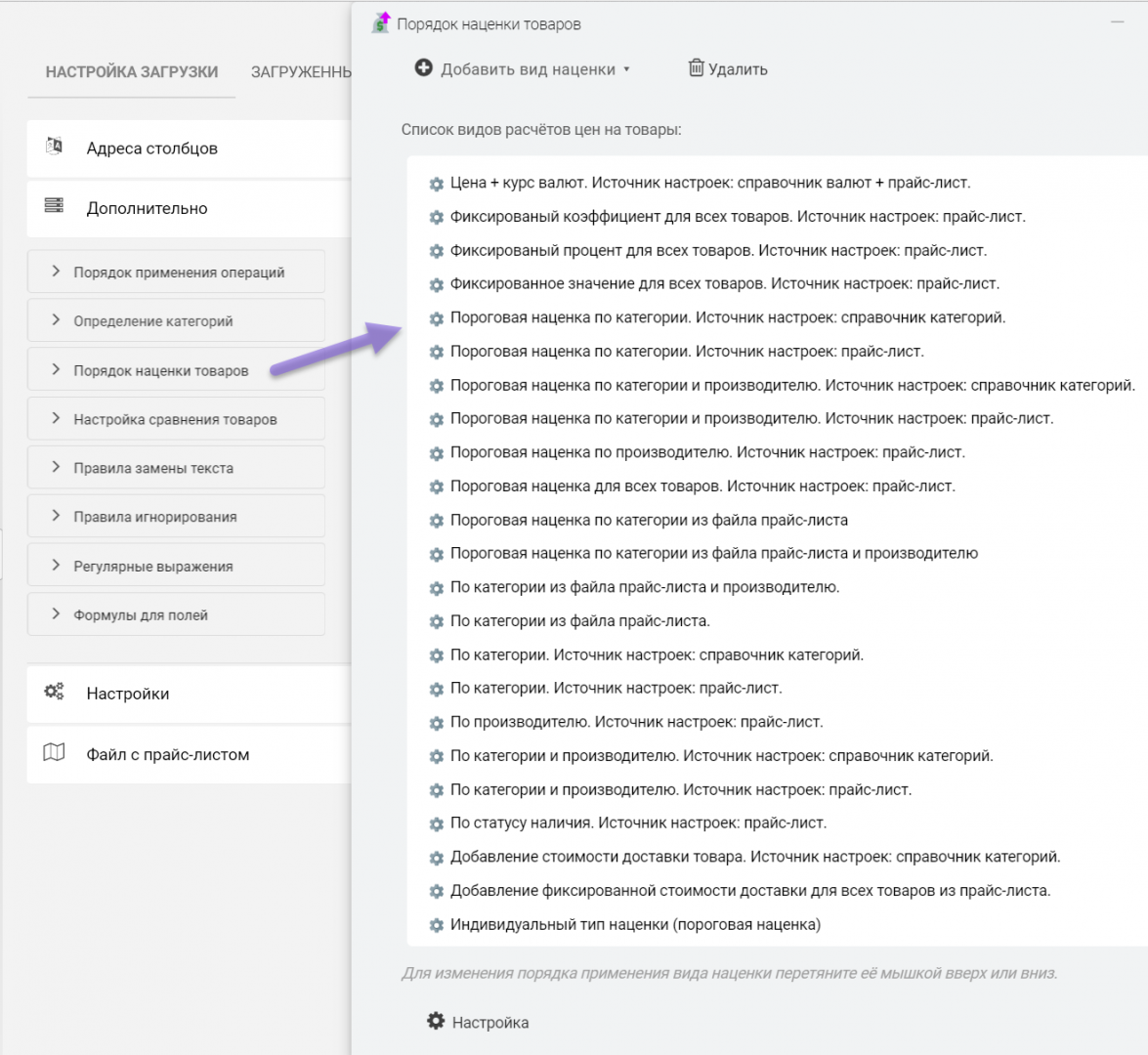
За замовчуванням активні всі види націнок, які можуть бути використані для продуктів з прайс-листа. Вам залишається настроїти правила їх застосування, тобто прописати потрібні вам націнки/знижки. Основна частина націнок задається у вкладці "Націнка/Знижка" для вибраного прайс-листа. 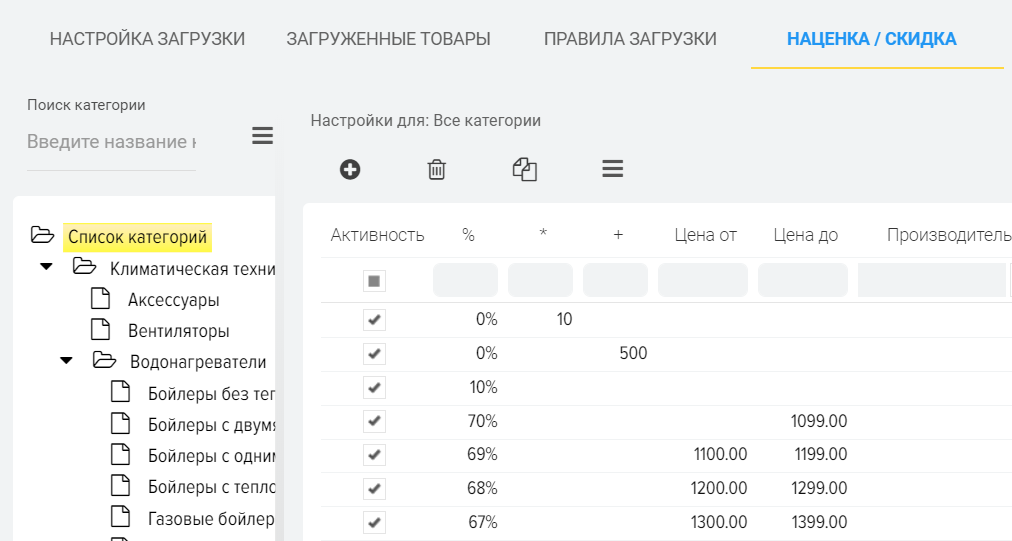
Ви можете встановити правило націнки для конкретної категорії товару базового каталогу, так і для всіх відразу. Для встановлення націнки без урахування категорій виберіть пункт зліва "Список категорій" та натисніть кнопку "+" для додавання правила націнки.
Можна встановити фіксовану націнку без урахування ціни товару з прайсу або з урахуванням ціни - порогову націнку.
Якщо в рядку з правилом націнки не встановлено значення в полях "Ціна від" та "Ціна до", тоді націнка застосовується для товарів без урахування ціни.
Ви можете задавати націнку, застосовуючи різні види розрахунку ціни:
- Відсоток (колонка %).
Додається відсоток ціни. Наприклад націнка 10%, товар коштує 100 EUR, вартість товару з націнкою 110 EUR. - Коефіцієнт (колонка*).
Ціна товару множиться на значення, зазначене в цьому полі. Наприклад коефіцієнт націнки 1. 2, товар коштує 100 EUR, вартість товару з націнкою 120 EUR. - Значення (колонка +).
До ціни товару додається вказане значення. Наприклад значення 15, товар коштує 100 EUR, вартість товару з націнкою 115 EUR.
Всі перелічені види можуть бути об'єднані, тобто можна використовувати кілька видів націнок відразу, наприклад, Відсоток + Коефіцієнт + Значення, у такому разі націнка на товар підсумовується. Для використання кількох видів націнок (або знижок) вкажіть їх в окремих рядках (додайте кілька рядків).
Якщо зазначено негативне значення, тоді ціни товару застосовується знижка (віднімаються зазначені значення).
Опис полів сітки правил націнки
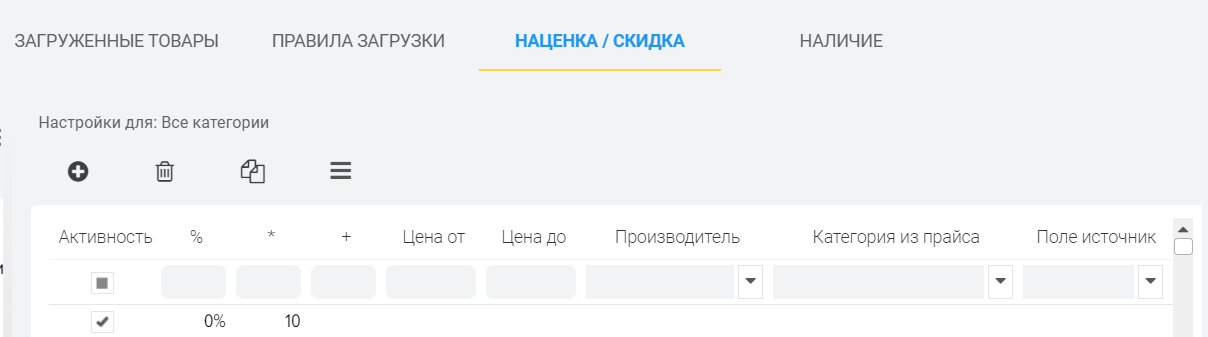
- Активність
Прапор активності налаштування правила націнки. Наприклад, ви можете тимчасово вимкнути правило, при цьому не видаляючи його налаштування. - Ціна від
Задається ціна з прайс-листа, від якої може застосовуватися порогова націнка. - Ціна до
Задається ціна з прайс-листа, до якої може застосовуватися порогова націнка.
Мета: створення правила діапазону цін та застосування до цього діапазону вказаного значення націнки. - Виробник
Ви можете вказати, для якого виробника необхідно застосовувати націнку, при цьому виробник повинен бути визначений для товару. - Категорія з прайсу
Ви можете вказати, до якої категорії з прайс-листа застосовувати націнку. Список доступних категорій із прайсу буде доступний після налаштування визначення категорій у прайс-листі. - Поле джерело
За промовчанням джерелом значень для націнки є поле "Ціна". Ви можете завантажувати з прайсу кілька цін у різні поля, при цьому вказати в цьому налаштуванні, яке поле слід використовувати для правила націнки. - Поле призначення
За промовчанням джерелом призначення для збереження ціни є поле "Ціна". Ви можете змінити це, вказавши в яке поле зберігатись націнку.
Налаштування полів джерела та призначення суто індивідуальні та їх зміна потрібна дуже рідко, тому якщо ви новачок, не варто їх змінювати. - Порядок застосування
Ви можете встановити порядок застосування правил націнки. Наприклад спочатку застосувати всім товарів знижку -10%, та був застосувати порогову націнку. - Примітка
Вкажіть текст, який допоможе вам надалі зрозуміти, що робить це правило націнки, хто його просив додати, чому і т. д.
Додатковий фільтр
Для кожного правила націнки можна встановити індивідуальний фільтр за значеннями товарів з прайс-листа. Наприклад, ви можете застосувати націнку тільки для товарів, у яких заповнена гарантія на 2 роки. 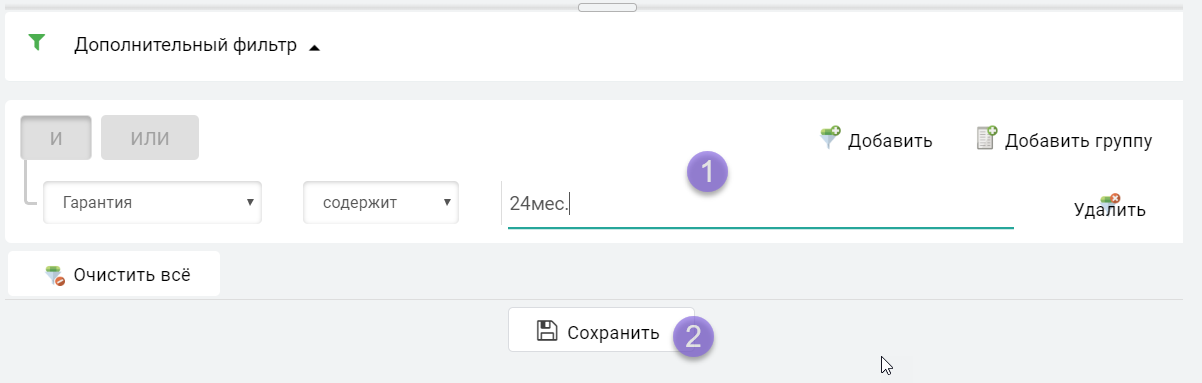
Порогова націнка на товари
Націнка налаштовується для основної валюти бази даних, тобто значення порогів ціни необхідно задавати в основній валюті.
Приклад розрахунку цін під час використання порогової націнки. Наприклад, створені такі пороги:
- від 0 до 100 30%
- від 100. 01 до 500 20%
- від 500. 01 до 1000 15%
- від 1001. 01 до 0 10%
Приклад розрахунку:
- Товар №1, ціна 55руб. , Попадає в перше правило порога від 0 до 100, розрахунок: 55руб. + 30% = 71,5 руб. (Зі значенням кратності 5, вихідна ціна буде 75руб. ).
- Товар №2, ціна 1350руб. , попадає в четверте правило порога від 1000. 01 до 0. Якщо в колонці "Ціна до" встановлено значення нуль, тоді це правило потрапляють товари з ціною від 1001руб. і до ∞ тобто всі товари, у яких ціна вище 1001руб. , розрахунок: 1350руб. + 10% = 1485руб.
Застосування націнки для дочірніх категорій
Якщо ви налаштовуєте націнку за категоріями товарів базового каталогу, тоді Вам буде корисною функція копіювання правил націнки для дочірніх категорій (які входять до обраної категорії, є її нащадками).
Для цього необхідно налаштувати націнку для головної категорії, потім натиснути кнопку "Застосувати націнку для дочірніх категорій".
У цьому прикладі ми налаштували націнку 10% для категорії "Водонагрівачі", після копіювання націнки всі категорії "Бойлери. . . " отримають націнку 10%. Ця функція прискорить процес налаштування правил націнки за категоріями кожного прайс-листа. 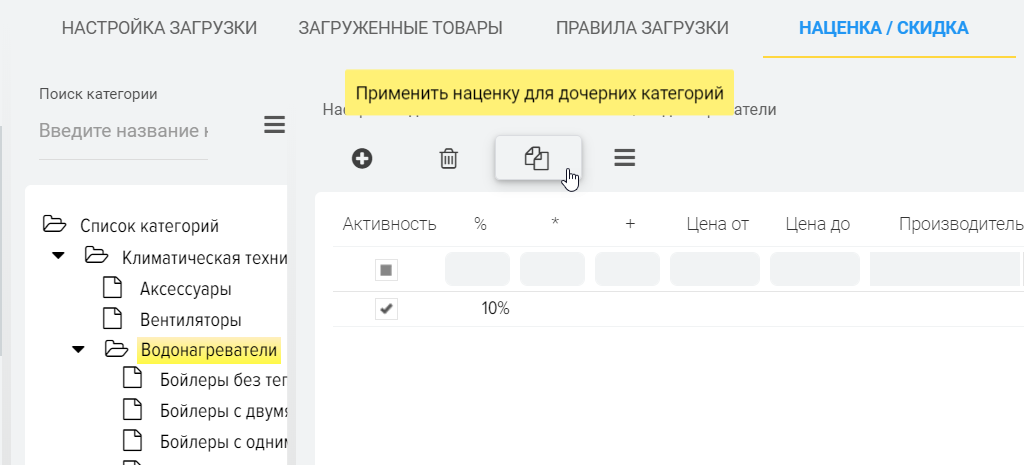
Загальні правила націнки за категоріями для всіх прайс-листів.
Якщо Ваші правила націнки за категоріями базового каталогу однакові для всіх прайс-листів, тоді Вам варто її налаштувати в довіднику категорій, це в рази скоротить Ваш час на налаштування, адже не потрібно буде прописувати одні й налаштування по кожному прайс-листу. 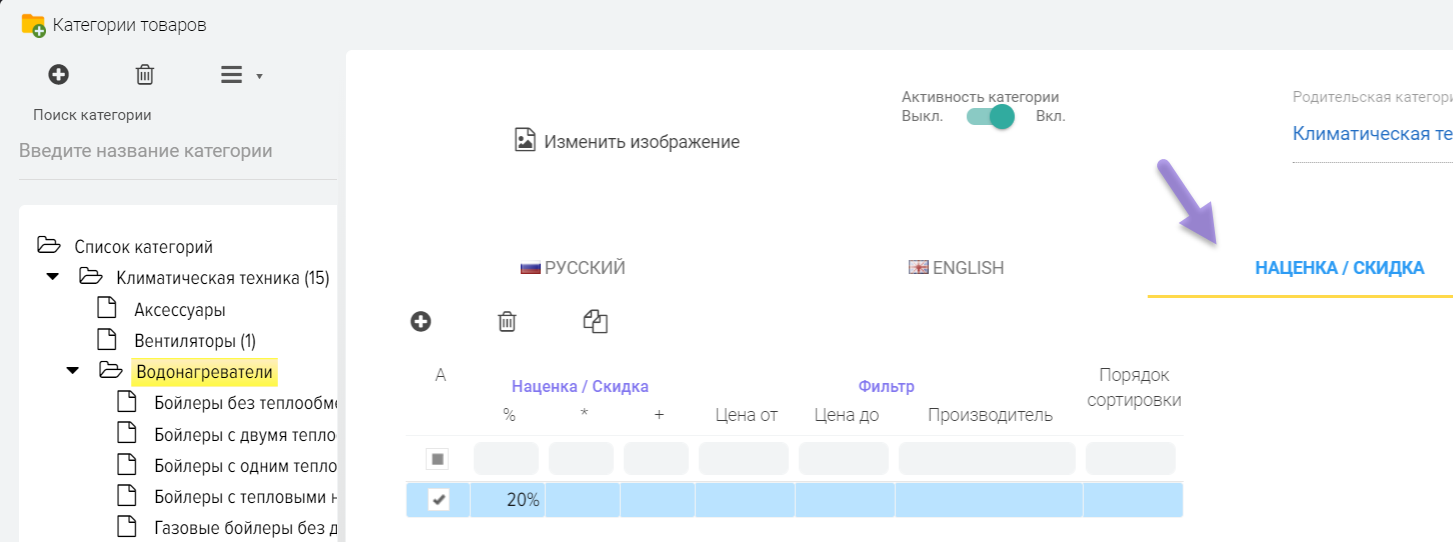
Націнка виходячи з наявності товару
Буває потрібно налаштувати націнку на підставі статусу наявності товару, Ви можете це з легкістю зробити, прописавши для потрібного Вам статусу необхідне значення націнки 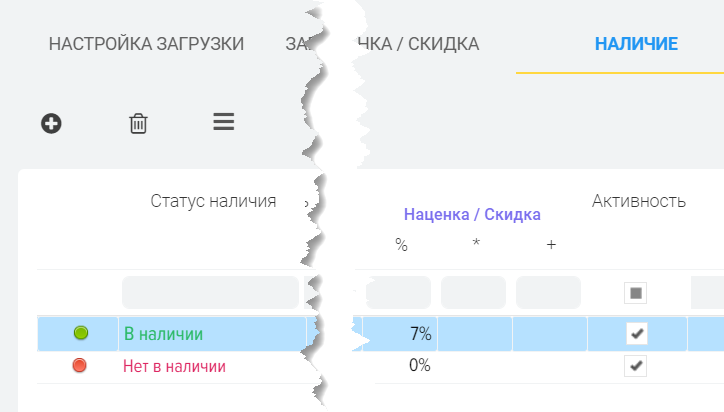
Обмеження застосування видів націнок
Ви можете обмежити застосування видів націнок з урахуванням фільтра за значеннями товарів з прайс-листу, для цього виберіть тип націнки та натисніть кнопку "Налаштування" 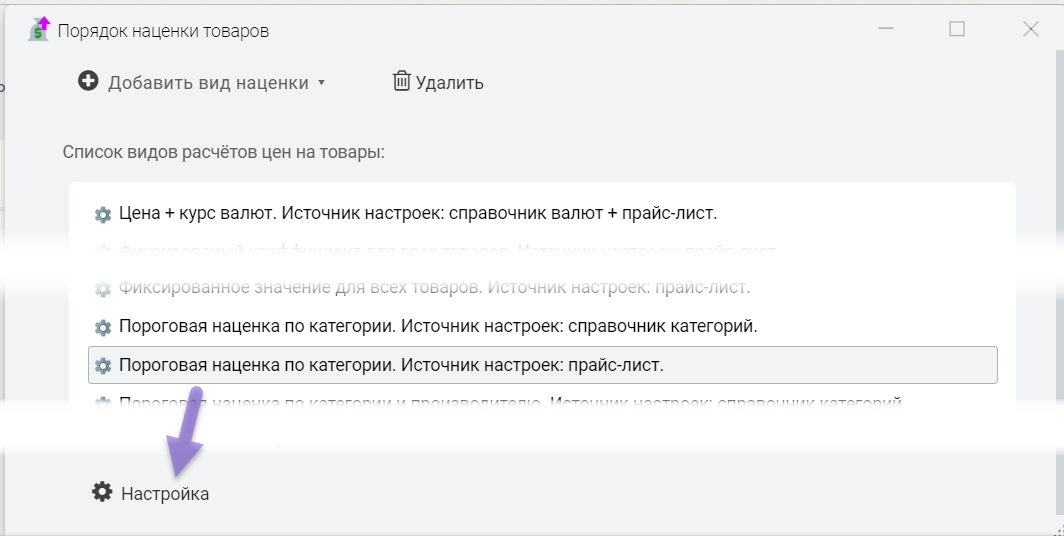
Вкажіть індивідуальні умови за якими має спрацьовувати цей вид націнки. Наприклад ви хочете застосовувати порогову націнку з урахуванням категорій тільки для товарів з прайсу, у яких ціна більше 2000 і категорія з прайсу не містить слова "посуд", а для решти товарів Ви бажаєте задати інший вид націнки. 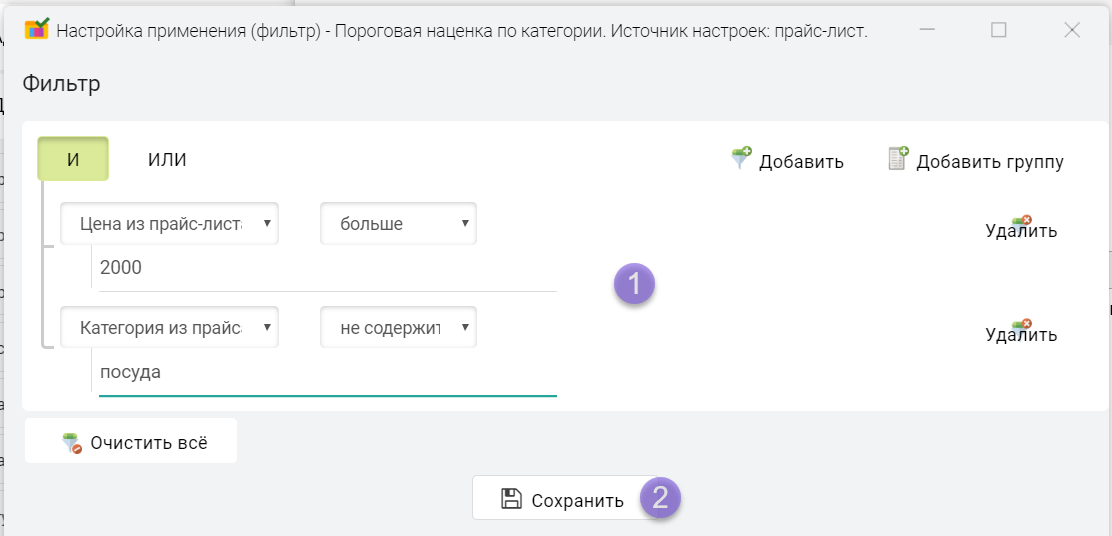
Налаштування глобальної націнки
Глобальна націнка дозволяє встановити націнку для всіх прайс-листів, з можливістю застосування тільки для вибраних прайсів. Для налаштування відкрийте меню Довідники, Обробка прайс-листів, Настройка націнки 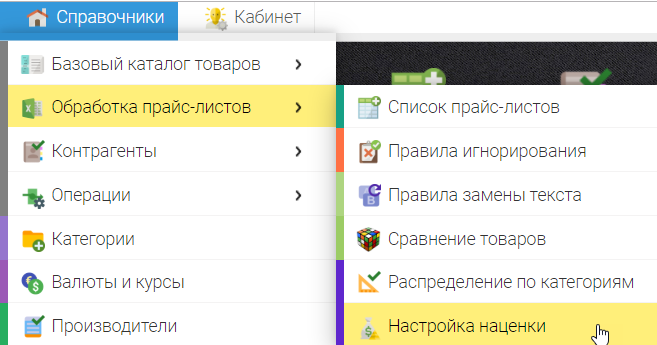
За промовчанням глобальна націнка вимкнена для всіх прайс-листів, для її активації та застосування для прайс-листа активуйте цей прапор у налаштуваннях прайсу 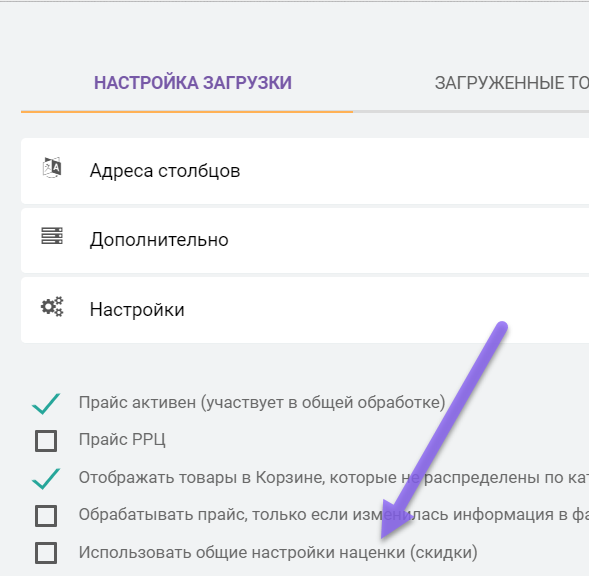
Націнка, знижка, контролюйте РРЦ, уникайте санкцій, збільшуйте дохід
Джерело тексту статті, автор Енн Хендлі
Енн Хендлі, контент-менеджер у компанії MarketingProfs блогер, письменник, ветеран контент маркетингу та піонер цифрового маркетингу. Книга "Пишуть все" стала бестселером за версією Wall Street Journal .
- Блог: https://annhandley.com/blog/
- Твіттер: https://twitter.com/marketingprofs
- Facebook: https://www.facebook.com/ann. handley












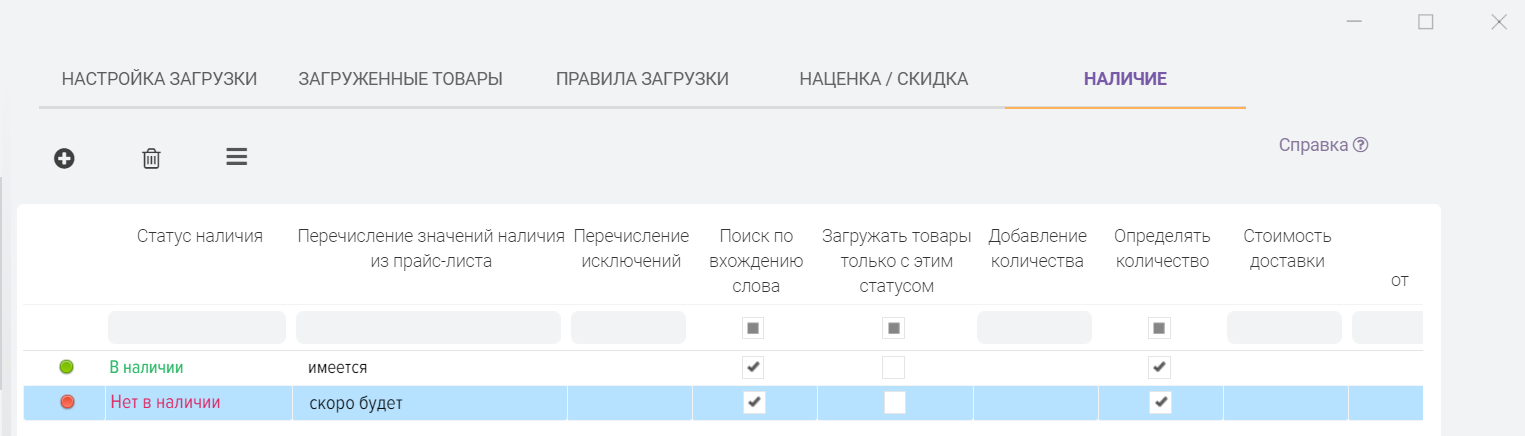
.png)